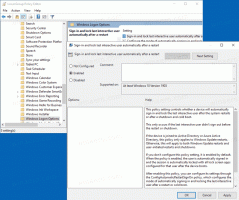Kuinka saada vanha klassinen Opera-versio
Opera, joka oli suosikkiselaimeni vuodesta 2003, on hiljattain vaihtanut uuteen renderöintimoottoriin, Blinkiin. Blink on Applen suositun WebKit-moottorin haarukka; on myös useita selaimia, jotka käyttävät sitä. Opera väitti työskentelevänsä Googlen kanssa Blinkin parantamiseksi ja laajentamiseksi, ja vaikka he menivätkin tähän suuntaan, Opera näyttää ja toimii yhä enemmän Google Chromen kaltaisena. Henkilökohtaisesti minulle käyttökokemuksella ei ole enää mitään yhteistä perinteisen Opera-selaimen kanssa.
Jos kaipaat klassista Opera-selainta, sinulla on hyviä uutisia: voit helposti hankkia melkein minkä tahansa aikaisemman version klassisesta Opera-asennusohjelmasta ilmaiseksi.
Opera-verkkosivustossa on piilotettu osa, joka tallentaa kaikki Opera-selaimen aiemmat versiot. Tässä on ohjeet sen käyttämiseen:
- Avaa seuraava linkki selaimessasi: http://arc.opera.com/pub/opera/win/. Se vie sinut suoraan Windows-versioiden arkistoon. Jos tarvitset Opera Mobilen tai Linux-version vanhemman version, katso täydellinen luettelo tuetuista käyttöjärjestelmistä ja laitteista tässä.
- Etsi haluamasi versio taulukosta ja napsauta sitä. Huomaa, että versionumerot ovat ilman pistettä, joten versio 12.11 näyttää 1211:ltä.
- Halutun version kansion sisällä löydät lisää kansioita, kuten "en", "intl" ja joitain muita. Ne edustavat kieltä.
- Viimeisellä sivulla saat suorat linkit valitsemasi version Opera-asennusohjelmaan.
Huomaa, että kaikkia versioita ei ole saatavilla siellä. Pidän esimerkiksi Opera 12.15 -asennusohjelman itselläni, mutta viimeisin Opera-arkistosta saatavilla oleva klassinen versio on 12.11.
En suosittele käyttämään klassista Operaa ensisijaisena selaimena, koska se vanhenee nopeasti ja saattaa sisältää monia tietoturva-aukkoja. Harkitse siirtymistä ensisijaiseksi selaimeksi tuettuun, uusimpaan versioon toisesta selaimesta. Henkilökohtaisesti olen vaihtanut Mozilla Firefoxiin erittäin hyödyllisiä lisäosia mikä Google Chrome esim. ei ole.